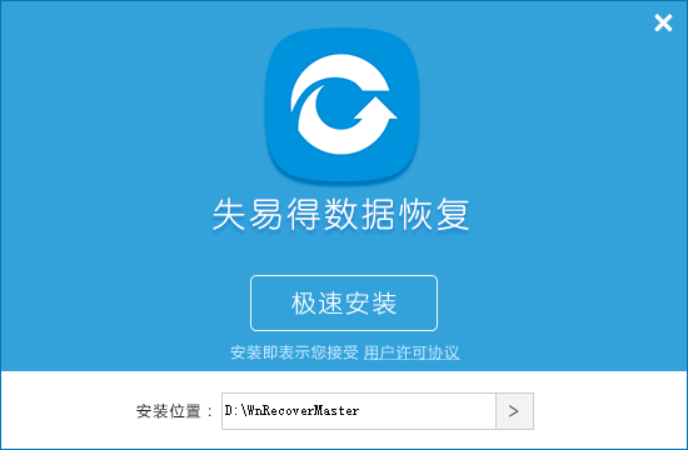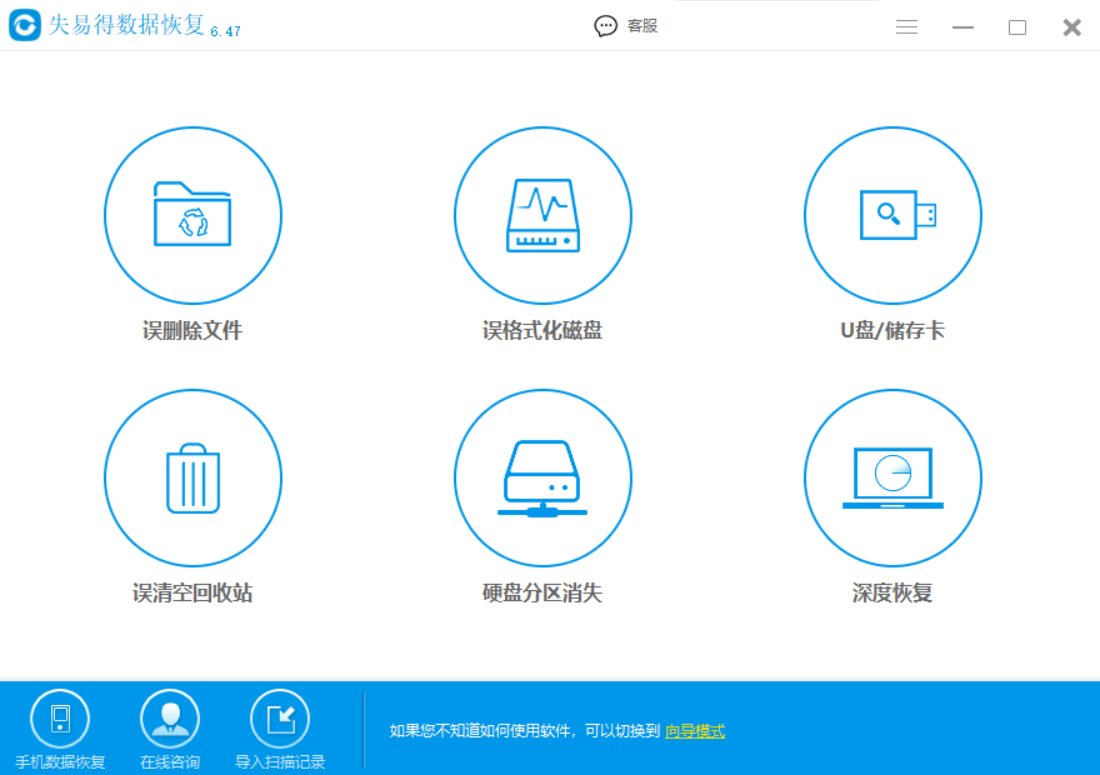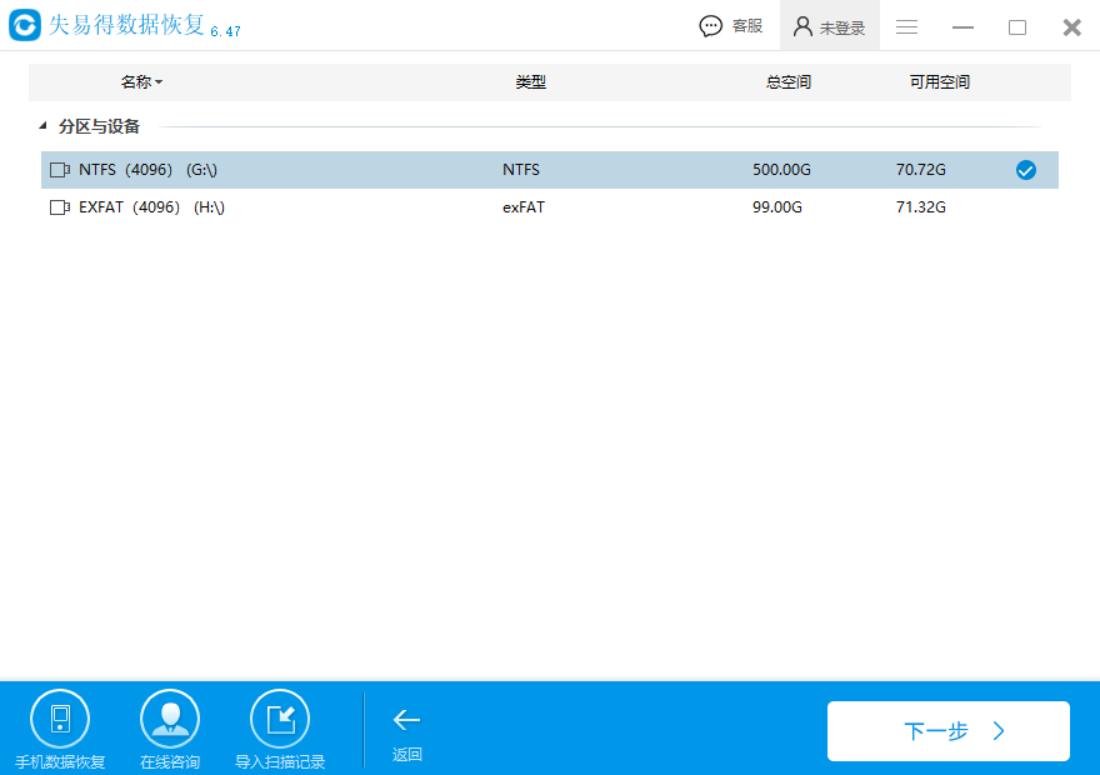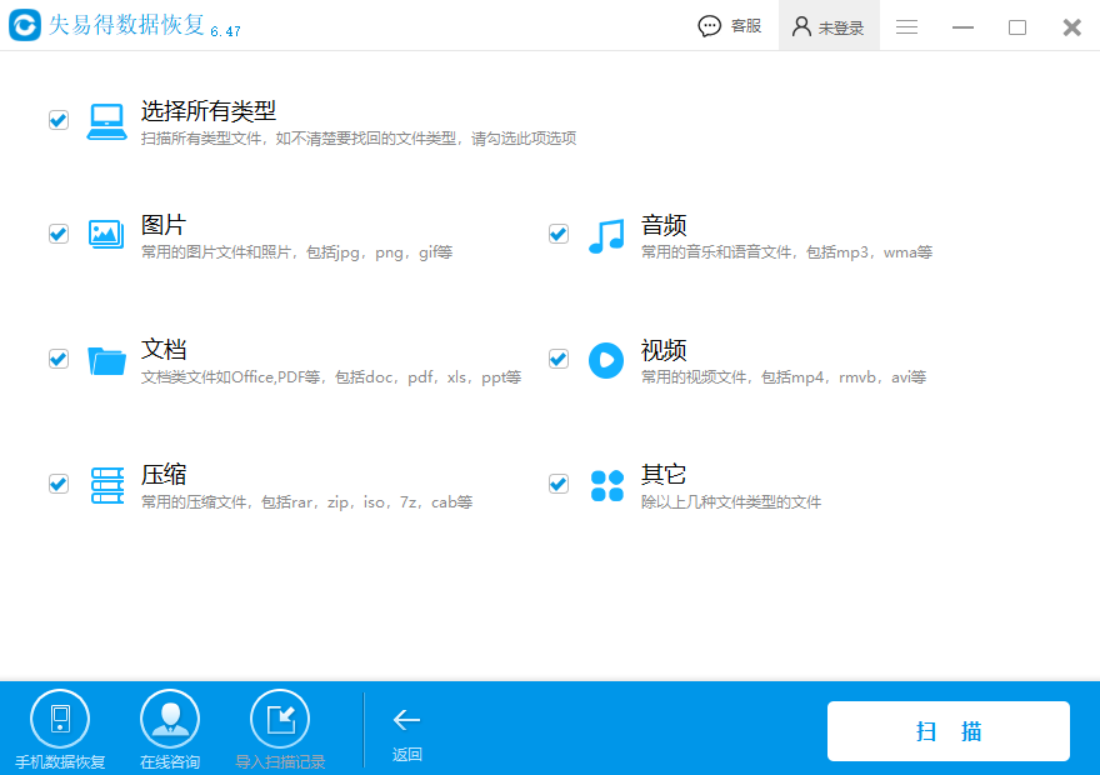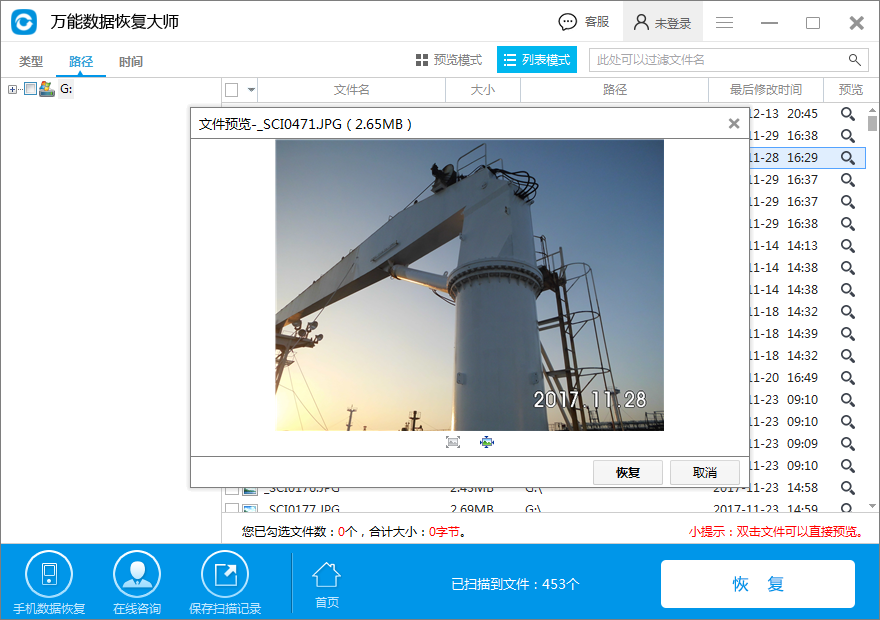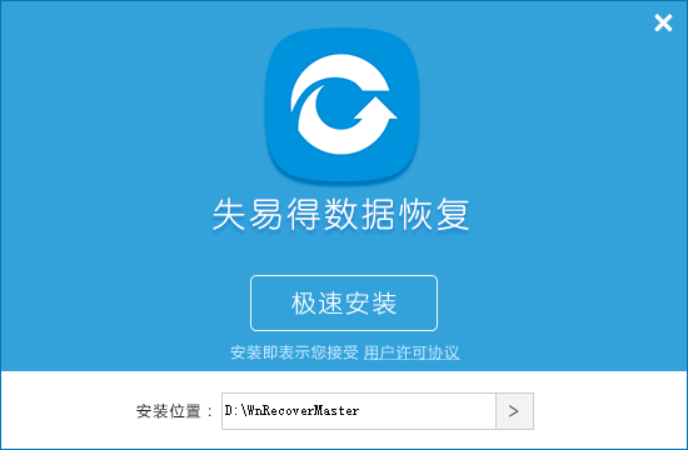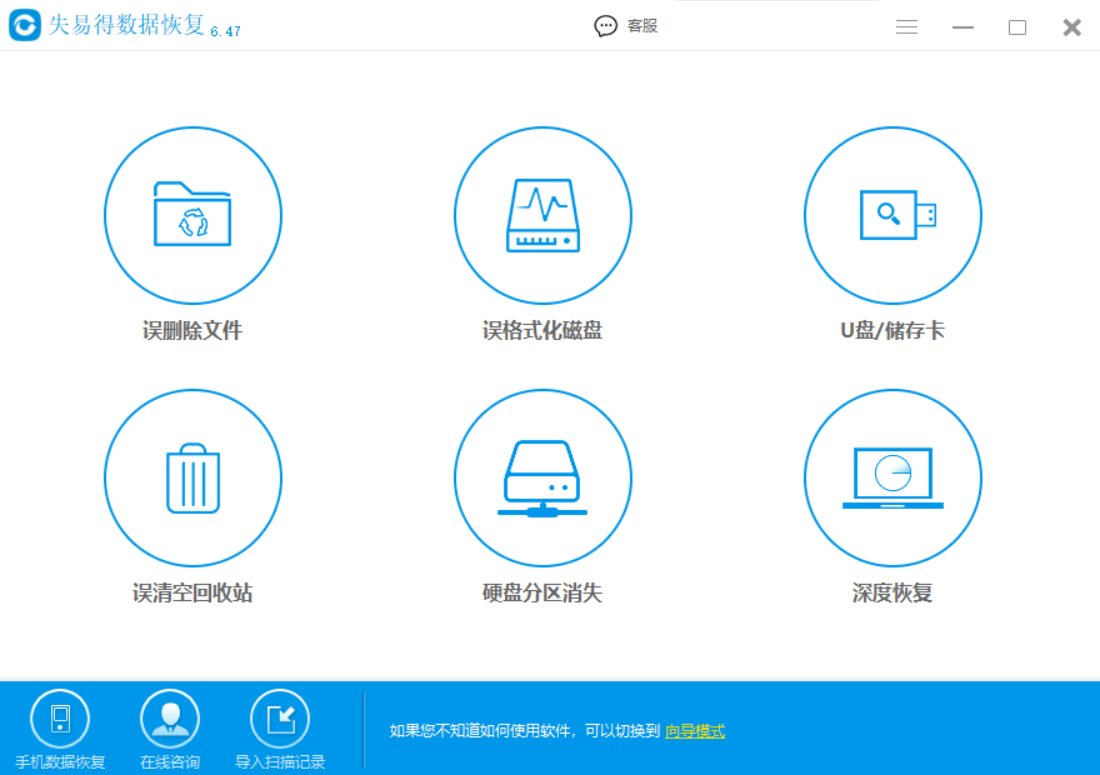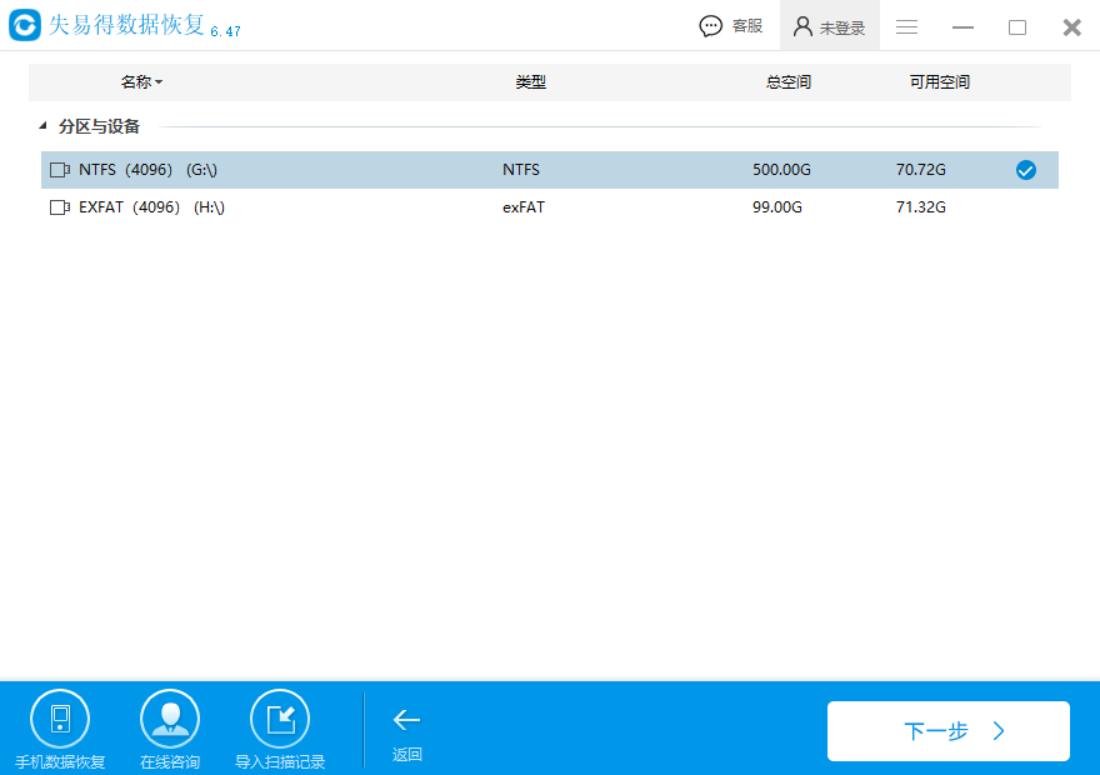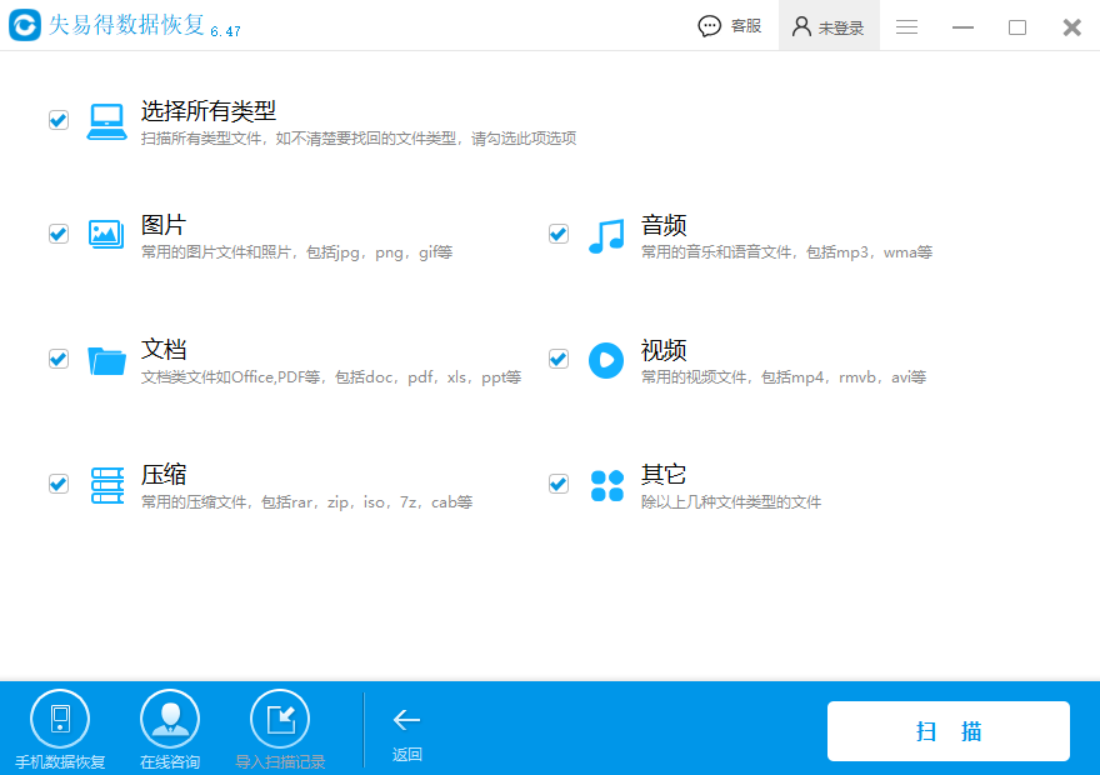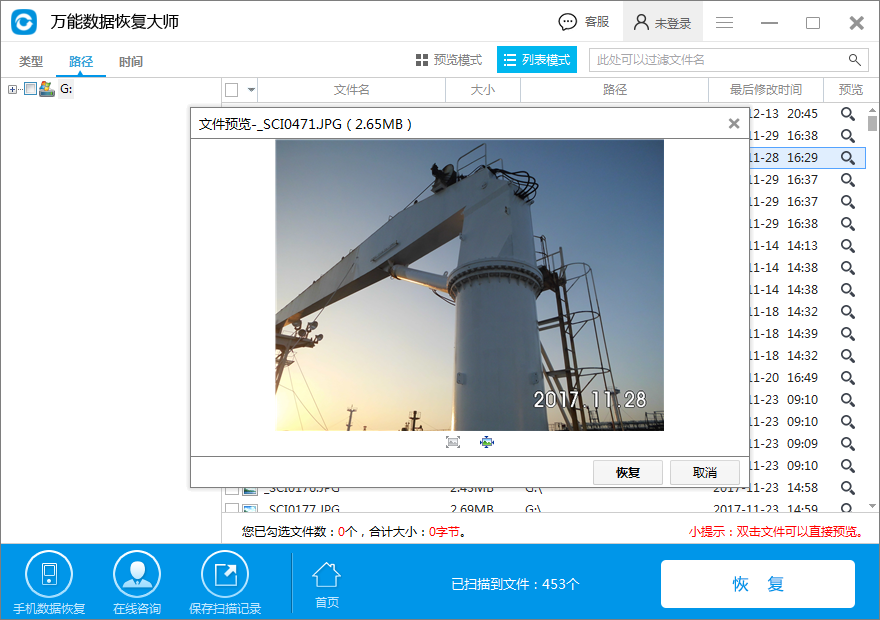U盘数据恢复大师如何恢复U盘数据?看完这篇文章就知道了!众所周知,U盘被用作计算机中的可移动磁盘,它主要用于在两台计算机设备之间传输数据,数据传输之间,U盘数据丢失、U盘文件误删等等的问题都是难免的。那么如果发生这些问题,U盘数据还有机会恢复吗?可以怎么恢复呢?本文针对这些问题,给出以下答案。
图1下载软件
步骤二:打开软件,在功能目录中单击“U盘/存储卡”,然后选择您的U盘,即可开始进入U盘数据恢复步骤。
图2 单击“U盘/存储卡”
图3 选择U盘
步骤三:数据类型中选择需要恢复的文件类型即可,尽量不要选择不需要的,因为接下来的扫描时间是由我们勾选的文件大小决定的,内容越多,需要等待的扫描时间越长。
图4 选择数据类型
步骤四:扫描时请耐心等待,扫描结束后我们可以打开文件预览,检查文件是否完好可恢复。确认之后点击恢复,再选择好恢复路径,这就完成您U盘数据的恢复了。
图5 预览文件
失易得数据恢复软件不只被当作U盘数据恢复大师,还能够帮助我们进行内存卡数据恢复等等,详情可登入官网了解~
相关推荐:
本文为原创,转载请注明原网址:
http://www.wnhuifu.com/help/windows/647.html
本文关键词:
U盘数据恢复大师